Εκτός από την αναπαραγωγή των περισσότερων αρχείων βίντεο, CD ήχου, VCD και διάφορα πρωτόκολλα ροής, το δωρεάν VLC Media Player έχει τη δυνατότητα να εγγράψει οτιδήποτε μπορεί να παίξει. Μπορείτε να χρησιμοποιήσετε το VLC για εγγραφή βίντεο από ένα DVD. Εδώ, θα σας δείξουμε τον γρήγορο τρόπο εγγραφή DVD με VLC, και επίσης να εισαγάγετε μια εξαιρετική εναλλακτική λύση για VLC για εγγραφή από δίσκο DVD.

Για να ξεκινήσετε, βεβαιωθείτε ότι έχετε εγκαταστήσει VLC στον υπολογιστή σας. Εάν όχι, πρέπει να πάτε http://www.videolan.org/vlc/ για λήψη και εγκατάσταση της τελευταίας έκδοσης VLC στον υπολογιστή σας.
Από προεπιλογή, το κουμπί εγγραφής δεν εμφανίζεται στη διεπαφή VLC. Στη γραμμή μενού του επάνω μενού VLC, μεταβείτε στο Δες και επιλέξτε Προηγμένα στοιχεία ελέγχου. Στη συνέχεια, θα δείτε το κουμπί εγγραφής και, στη συνέχεια, μπορείτε να το χρησιμοποιήσετε για να εγγράψετε το βίντεο από το DVD.
Σημείωση: Εάν βρίσκεστε σε προβολή πλήρους οθόνης, δεν θα δείτε το κουμπί εγγραφής.
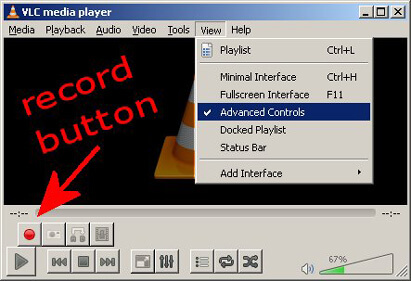
Ξεκινήστε να παίζετε DVD που θέλετε να τραβήξετε σε VLC κάνοντας κλικ στο Εικόνες / Βίντεο καρτέλα και επιλέγοντας το Άνοιγμα δίσκου… επιλογή.
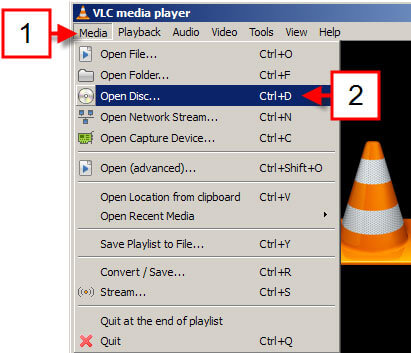
Επιλέξτε τη μονάδα τραβώντας προς τα κάτω το Συσκευή δίσκου, Και κάντε κλικ στο Δοκιμάστε να παίξετε κουμπί.
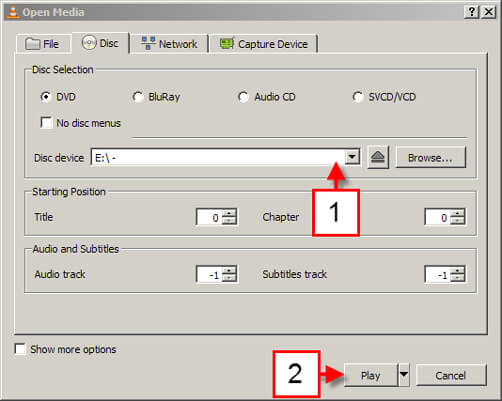
Σημείωση: Σε ορισμένα συστήματα, μπορεί να χρειαστούν μερικά λεπτά για να φορτωθεί το DVD. Μετά από αρκετά λεπτά, εάν το βίντεο εξακολουθεί να μην παίζει, μπορείτε να δοκιμάσετε να τοποθετήσετε ξανά το DVD στη μονάδα δίσκου.
Τώρα, παίζει το DVD σας. Όταν φτάσετε στο σημείο στο οποίο θέλετε να ξεκινήσει το κλιπ σας, κάντε κλικ στο κόκκινο ρεκόρ κουμπί. Μόλις ξεκινήσετε την εγγραφή, το κουμπί θα μεταβεί από κόκκινο σε μπλε. Για να σταματήσετε την εγγραφή, απλώς κάντε κλικ στο κουμπί εγγραφής.
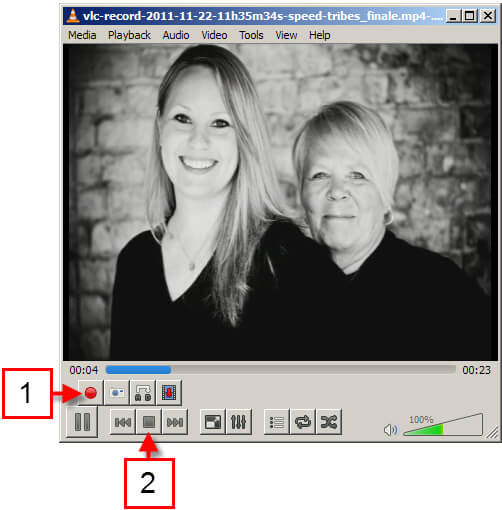
Θα βρείτε τα ηχογραφημένα βίντεο στο Βίντεο μου ντοσιέ. Το αρχείο θα ονομάζεται "vlc-record-" και θα περιλαμβάνει την ημερομηνία και την ώρα εγγραφής.
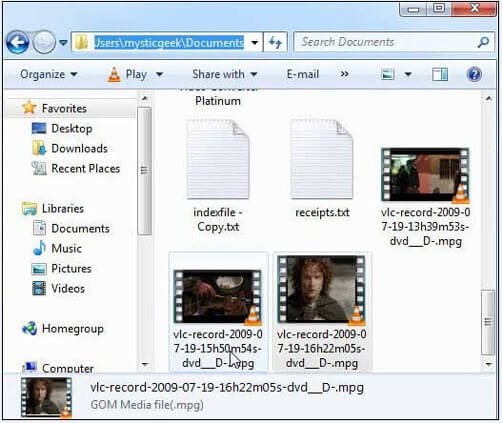
Εκτός από την αντιγραφή DVD, το VLC μπορεί επίσης rip DVD Με ευκολία. Παρόλο που το VLC είναι δωρεάν και ισχυρό, πρέπει να σημειώσετε ότι η διαδικασία εγγραφής είναι λιγότερο αξιόπιστη για μεγαλύτερα κλιπ και ενδέχεται να λάβετε τα εγγεγραμμένα βίντεο με χαμηλότερη ποιότητα.
Αν ψάχνετε για μια καλύτερη επιλογή για λήψη βίντεο από DVD υψηλής ποιότητας, μπορείτε να δοκιμάσετε Aiseesoft οθόνη εγγραφής. Σας επιτρέπει να καταγράφετε ταινίες DVD στα Windows ή Mac σε ένα κουμπί και να αποθηκεύετε τα βίντεό σας ως MP4, AVI, MOV, FLV, WMV και πολλές άλλες μορφές χωρίς απώλεια ποιότητας. Εκτός αυτού, παρέχει τις λύσεις για να κάνετε screencast για πλήρη οθόνη, συγκεκριμένο τμήμα, παράθυρο εφαρμογής και άλλα. Επίσης, σας δίνει τη δυνατότητα να προσθέσετε βίντεο κάμερας web στο screencast για να κάνετε εφέ βίντεο σε βίντεο.

Λήψεις
100% ασφαλής. Χωρίς διαφημίσεις.
100% ασφαλής. Χωρίς διαφημίσεις.
1. Πού αποθηκεύει η VLC ηχογραφημένα βίντεο;
Το VLC αποθηκεύει καταγεγραμμένα βίντεο στο φάκελο "Βίντεο" στην ενότητα Βιβλιοθήκες των Windows.
2. Πώς να διορθώσετε το VLC που δεν καταγράφει πρόβλημα;
Όταν η λειτουργία εγγραφής VLC δεν λειτουργεί, μπορείτε να κάνετε επανεκκίνηση του υπολογιστή σας και στη συνέχεια να δοκιμάσετε ξανά. Εάν το πρόβλημα παραμένει, μπορείτε να επιλέξετε να απεγκαταστήσετε το τρέχον VLC και, στη συνέχεια, να εγκαταστήσετε ξανά την πιο πρόσφατη έκδοση VLC για να λύσετε το πρόβλημα. Ένας άλλος γρήγορος τρόπος είναι να πάρετε μια άλλη συσκευή εγγραφής οθόνης για να πραγματοποιήσετε την εγγραφή. Aiseesoft οθόνη εγγραφής είναι μια εξαιρετική επιλογή για λήψη βίντεο με πλήρη οθόνη, συγκεκριμένο παράθυρο ή προσαρμοσμένη περιοχή και εγγραφή βίντεο / μουσικής / συνάντησης στο διαδίκτυο, κάμερα web, βίντεο ζωντανής ροής, παιχνίδι και πολλά άλλα.
3. Μπορώ να εγγράψω ροή ήχου χρησιμοποιώντας VLC;
Το VLC μπορεί μόνο εγγραφή ήχου από το μικρόφωνο του υπολογιστή ή από ηχεία. Δεν είναι δυνατή η εγγραφή ήχου συστήματος ή ήχου ροής.
4. Μπορεί το VLC να αντιγράψει DVD;
Εκτός από την αναπαραγωγή αρχείων, το VLC μπορεί να αντιγράψει DVD στον υπολογιστή σας. Για να ξεκινήσετε, φορτώστε το DVD που θέλετε να αντιγράψετε και ξεκινήστε το VLC. Κάτω από την καρτέλα Μέσα, κάντε κλικ στο Μετατροπή/Αποθήκευση. Θα εμφανιστεί το παράθυρο Open Media και πρέπει να κάνετε κλικ στην καρτέλα Disc. Ελέγξτε την επιλογή DVD και βεβαιωθείτε ότι το πεδίο "Συσκευή δίσκου" οδηγεί στη μονάδα DVD. Κάντε κλικ στο κουμπί Μετατροπή/Αποθήκευση για να αντιγράψετε το DVD. Στη συνέχεια, επιλέξτε μορφή εξόδου και φάκελο αρχείου προορισμού.

Το Aiseesoft Screen Recorder είναι το καλύτερο λογισμικό εγγραφής οθόνης για την καταγραφή οποιασδήποτε δραστηριότητας όπως διαδικτυακά βίντεο, κλήσεις κάμερας web, παιχνίδι σε Windows / Mac.
100% ασφαλής. Χωρίς διαφημίσεις.
100% ασφαλής. Χωρίς διαφημίσεις.